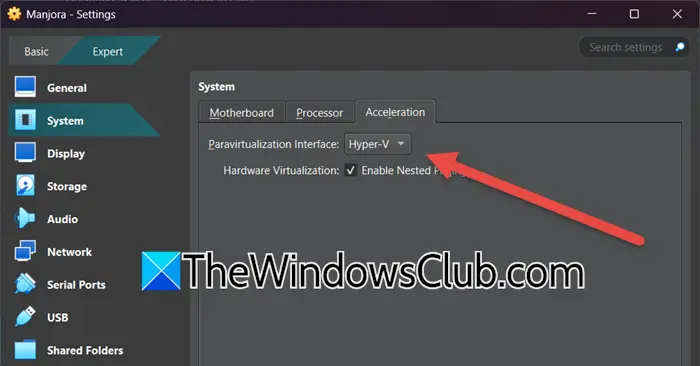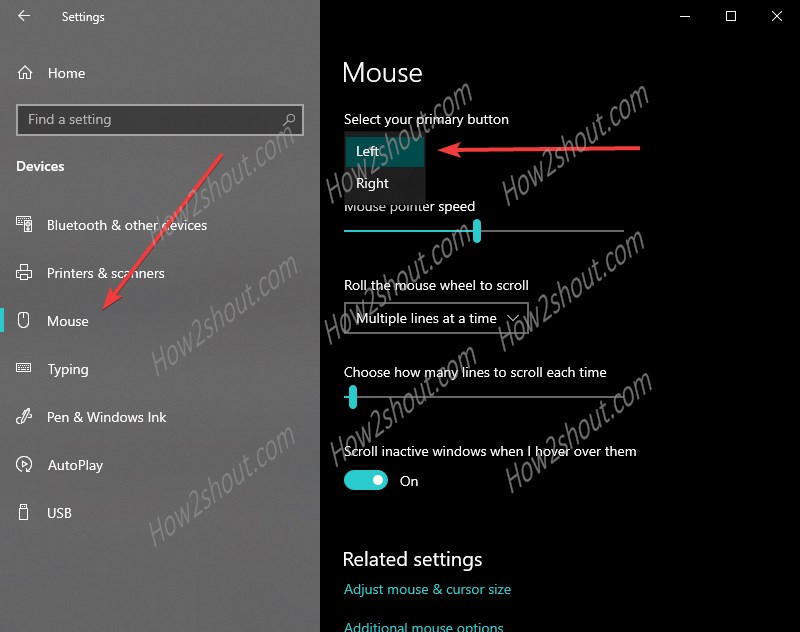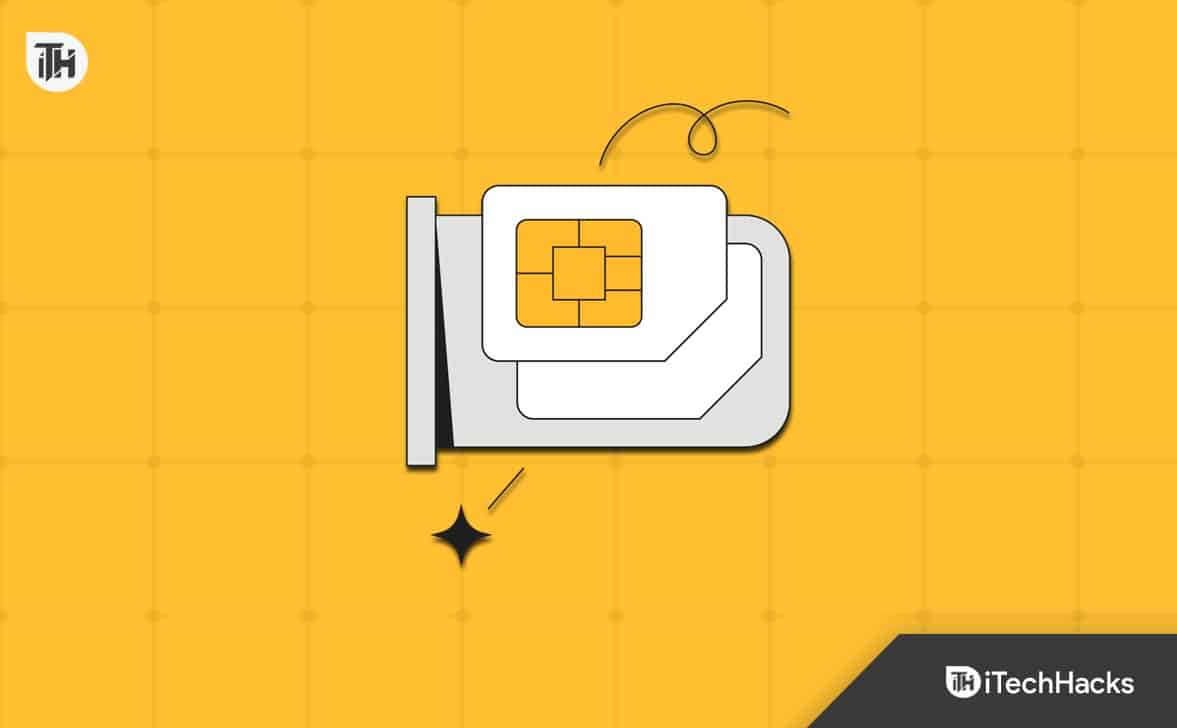Le cliché instantané du volume vous permet de prendre un instantané du volume et de le restaurer si nécessaire. Cependant, nous avons remarqué un événement d'erreur dans l'Observateur d'événements impliquant que le système a abandonné les clichés instantanés en raison d'un manque d'espace. Dans cet article, nous discuterons deID d'événement Volsnap 36erreur et voyez comment nous pouvons la résoudre.
Les clichés instantanés du volume C : ont été abandonnés car le stockage des clichés instantanés ne pouvait pas augmenter en raison d'une limite imposée par l'utilisateur.
Source : Volsnap
ID d'événement : 36
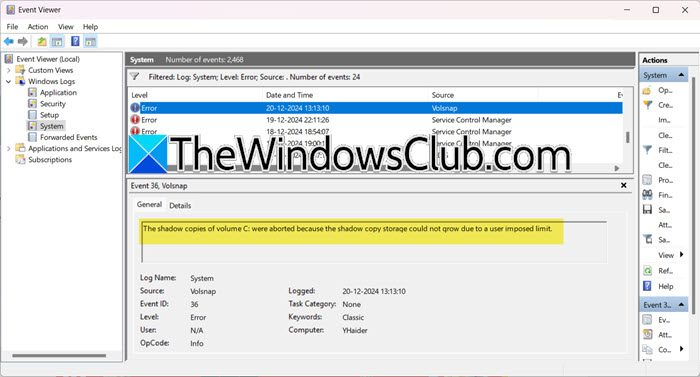
Si les clichés instantanés du volume C : ont été abandonnés car le stockage des clichés instantanés n'a pas pu augmenter en raison d'une limite imposée par l'utilisateur, suivez les solutions mentionnées ci-dessous.
- Vérifiez l'espace de stockage des clichés instantanés
- Vérifiez l'espace disque
- Ajuster le calendrier des clichés instantanés
- Supprimer les anciens clichés instantanés
Parlons-en en détail.
1] Vérifiez l’espace de stockage du cliché instantané
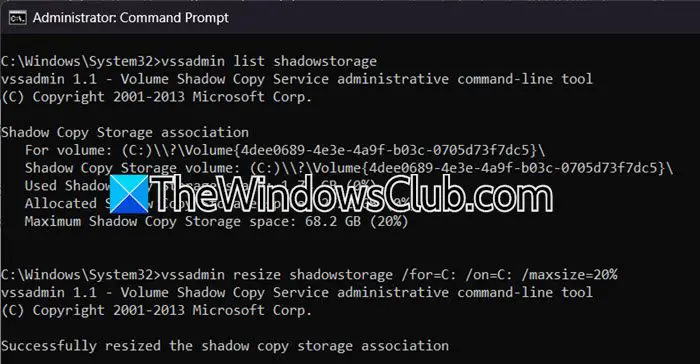
La quantité d'espace de stockage allouée aux clichés instantanés dépend de vos besoins et de l'espace libre disponible sur votre disque. En règle générale, il est recommandé d'allouer au moins 10 à 20 % de la taille totale du volume. Par exemple, si vous disposez d'un volume de 400 Go, vous pouvez allouer 40 Go à 80 Go pour le stockage des clichés instantanés. Cela devrait fournir suffisamment d'espace pour plusieurs points de restauration et instantanés. Puisque nous avons rencontré le problème en raison du manque d’espace, nous allons vérifier et augmenter le stockage des clichés instantanés. Suivez les étapes mentionnées ci-dessous pour faire de même.
- Ouvrez leInvite de commandeen tant qu'administrateur.
- Exécutez la commande suivante pour vérifier l'espace de stockage actuel.
vssadmin list shadowstorage
- Maintenant, exécutez la commande mentionnée ci-dessous pour définir la taille maximale de la zone de stockage des clichés instantanés à 20 % du volume.
vssadmin resize shadowstorage /for=C: /on=C: /maxsize=20%
- Les paramètres de gestion des associations de stockage de clichés instantanés sont :
- /pour: Spécifie le volume cible pour le stockage instantané.
- /sur: indique le volume utilisé pour le stockage instantané spécifié.
- /TailleMax: définit la limite de stockage maximale pour le stockage fantôme, avec un maximum recommandé de 20 % de la taille totale du disque.
- Enfin, exécutez à nouveau la sauvegarde.
Alternativement, pour résoudre cette erreur, vous pouvez exécuter les commandes suivantes pour développer ShadowStorage : les lettres de lecteur doivent être modifiées en conséquence :
vssadmin add shadowstorage /For=<driveletter> /On=<destinationdriveletter> /MaxSize=UNBOUNDED vssadmin resize shadowstorage /For=<driveletter> /On=<destinationdriveletter> /MaxSize=UNBOUNDED
2] Vérifiez l'espace disque
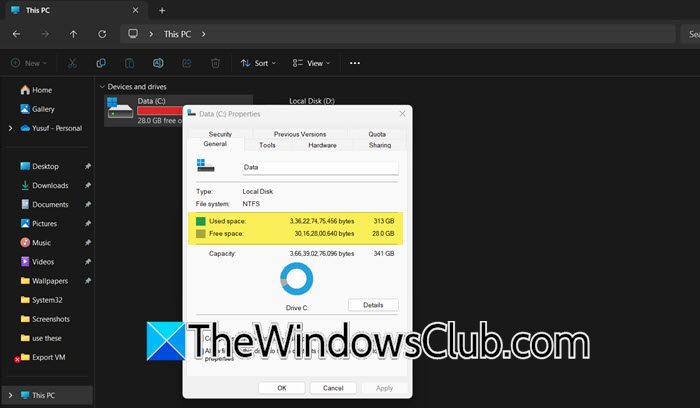
Vous devez vous assurer que le volume sur lequel vous essayez de stocker des instantanés, dans ce cas, le volume C, dispose de suffisamment d'espace pour accueillir l'espace disque. Pour ce faire, suivez les étapes mentionnées ci-dessous.
- Ouvrez leExplorateur de fichierspar Gagner + E.
- Cliquez avec le bouton droit sur le pilote C et sélectionnez Propriétés.
- Maintenant, vérifiez l’utilisation actuelle du disque et l’espace libre disponible et assurez-vous que vous disposez de suffisamment d’espace.
Si vous manquez d'espace, vous pouvezpour supprimer les fichiers temporaires, le cache système et autres fichiers inutiles. Vous pouvez également déplacer des fichiers volumineux vers un volume différent ou vers un lecteur ou un disque éternel. De plus, s'il existe des programmes que vous n'utilisez pas fréquemment, allez-y et.
3] Ajuster le calendrier des clichés instantanés
Si vous cherchez à gérer l'espace de stockage, vous souhaiterez peut-être ajuster la planification des clichés instantanés en modifiant la fréquence des clichés instantanés, car s'ils sont créés fréquemment, il y a de fortes chances que votre disque se remplisse rapidement. Pour réduire la fréquence, suivez les étapes mentionnées ci-dessous.
- Ouvrez Run by Win + R, tapez« taskschd.msc »,et cliquez sur OK.
- Aller àBibliothèque > Microsoft > Windows > ShadowCopy.
- Recherchez la tâche responsable de la création de clichés instantanés. Il pourrait s'appeler quelque chose comme VolumeShadowCopy.
- Cliquez avec le bouton droit sur la tâche et sélectionnez Propriétés.
- Allez auDéclencheurset cliquez sur Modifier.
- Enfin, modifiez l'horaire pour réduire la fréquence.
- Cliquez sur OK pour enregistrer les modifications.
4] Supprimer les anciens clichés instantanés
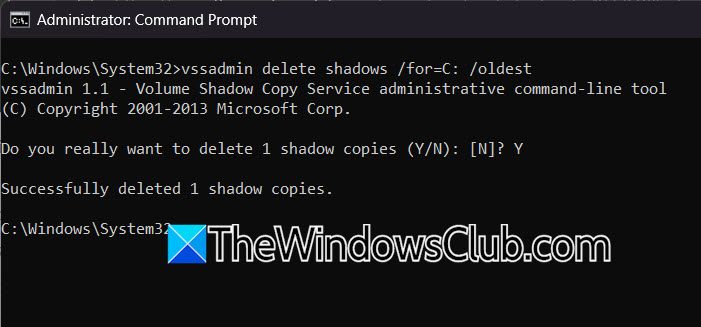
Si vous manquez d'espace et que vous ne pouvez pas supprimer de fichiers ou si leur suppression n'a pas résolu le problème, vous pouvez également supprimer les anciens clichés instantanés. Pour ce faire, suivez les étapes mentionnées ci-dessous.
- Ouvrez leInvite de commandes en mode élevé.
- Exécutez la commande suivante pour vérifier l'espace de stockage actuel.
vssadmin list shadowstorage
- Si vous souhaitez supprimer le cliché instantané le plus ancien, exécutez –
vssadmin delete shadows /for=C: /oldest. Si vous souhaitez supprimer tous les anciens clichés instantanés, exécutez –vssadmin delete shadows /for=C: /all.
Si vous recevez une invite de confirmation, acceptez-la et supprimez les fichiers redondants. Une fois terminé, vérifiez si le problème est résolu.
J'espère que vous pourrez résoudre le problème en utilisant les solutions mentionnées dans cet article.
Lire:
Comment puis-je réparer le service de cliché instantané des volumes ?
Si le service Volume Shadow Copy est défectueux ou présente des problèmes, son redémarrage est le moyen le plus simple de résoudre le problème. Ouvrez l'application Services, faites un clic droit surCliché instantané de volume,et sélectionnez Redémarrer. Cela s'arrêtera puis recommencera.
Lire:
Comment puis-je augmenter l’espace de stockage des clichés instantanés alloué ?
Vous pouvez utiliser levssadmin resize shadowstorage /for=C: /on=C: /maxsize=20%commande pour redimensionner le stockage fantôme. Vous pouvez modifier le lecteur pour et sur si nécessaire, puis le pourcentage de taille maximale avant d'exécuter la commande en mode élevé de l'invite de commande.
Lire aussi :.